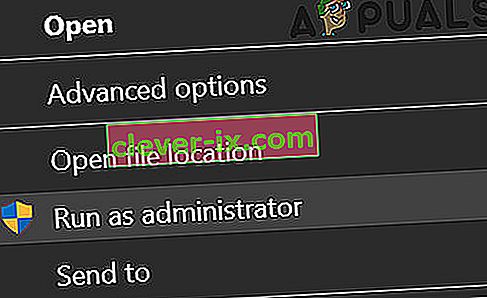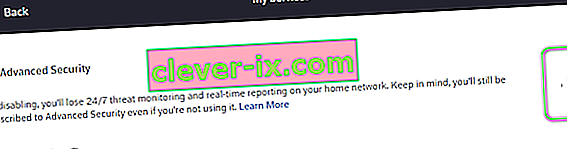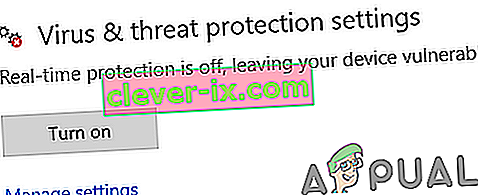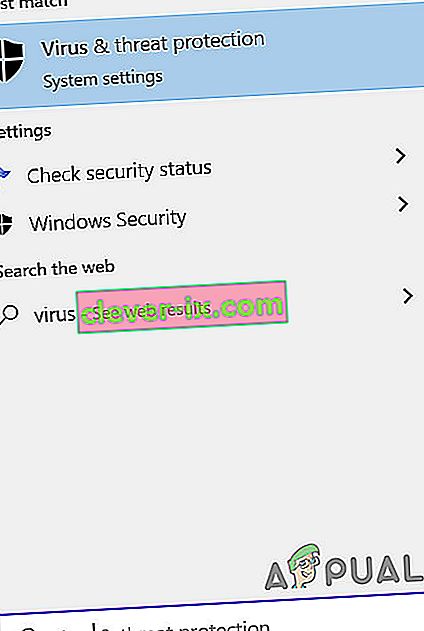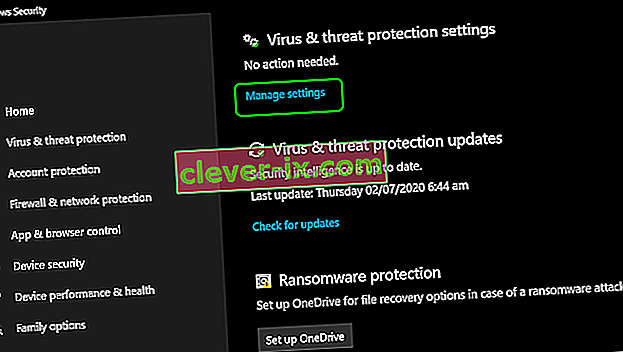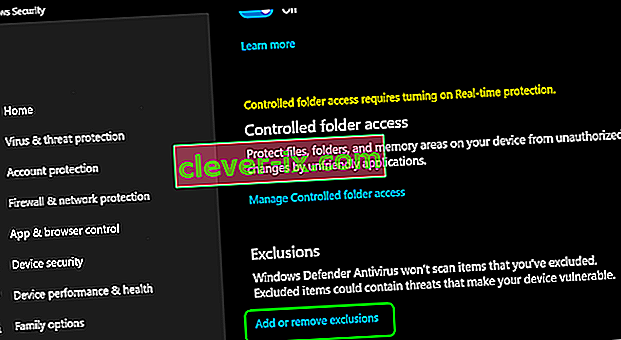Du kan muligvis ikke downloade Bootstrapper-filer i Synapse X på grund af blokering af antivirus / firewall-applikationer eller din internetudbyder. Desuden kan du også få fejlen under diskussion, hvis Synapse X ikke startes med administrative rettigheder.
Den berørte bruger støder på fejlen, når han forsøger at starte / installere Synapse-applikationen. Nogle brugere stødte på fejlen lige efter downloadet, mens andre brugere stødte på den efter at have brugt den i lang tid.

Før du fortsætter med fejlfindingsprocessen, skal du sikre dig, at Synapse-webstedet er i gang . Desuden skal du udføre en simpel genstart af dit system for at kontrollere, om problemet er løst (en løsning rapporteret af mange brugere til at arbejde).
Løsning 1: Start Synapse X med administratorrettigheder
I den nyeste version af Windows har Microsoft styrket sikkerheds- og privatlivsfunktionerne i sit operativsystem. En af disse funktioner er at bruge UAC til at begrænse adgangen til vitale systemressourcer. Du kan støde på den fejl, der diskuteres, hvis Synapse X ikke har ret til at få adgang til beskyttede systemressourcer. I denne sammenhæng kan lancering af Synapse X med administrative rettigheder muligvis løse problemet.
- Højreklik på genvejsikonet i Synapse X, og klik derefter på Kør som administrator .
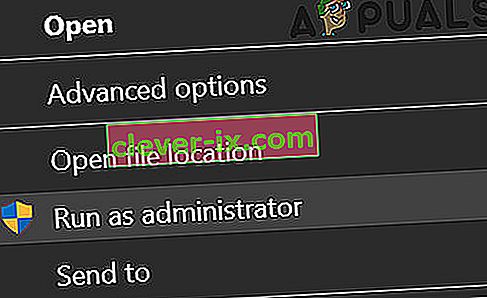
- Kontroller nu, om Synapse X fungerer fint.
Løsning 2: Brug en VPN-klient, eller prøv et andet netværk
Internetudbydere pålægger forskellige typer teknikker og metoder til at kontrollere trafik og beskytte deres brugere. Du kan muligvis støde på den aktuelle fejl, hvis en vigtig fil / tjeneste / ressource er blokeret af din internetudbyder. I denne sammenhæng kan brug af en VPN muligvis løse problemet. Du kan vælge at bruge et andet netværk eller hotspot på din mobil.
- Download og installer en VPN-klient efter eget valg.
- Nu lancere og forbinde til din foretrukne placering. Du kan vælge at bruge et andet netværk eller hotspot på din mobil (men hold øje med downloadens størrelse).
- Kontroller derefter , om din Synapse X er fri for fejlen.
Løsning 3: Sluk for avanceret sikkerhed (kun Xfinity)
xFi Advanced Security fra Xfinity tilføjer et ekstra lag af beskyttelse (i realtid) til dine enheder ved at blokere ondsindede websteder og cybertrusler. Du kan støde på den fejl, der diskuteres, hvis xFi Advanced Security blokerer adgangen til Synapse-webstedet. I dette scenarie kan deaktivering af xFi Advanced Security muligvis løse problemet.
- Start den XFi app / website og navigere til mere .
- Vælg nu Mine tjenester og deaktiver derefter xFi Advanced Security.
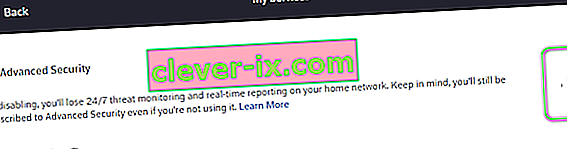
- Så lancere Synapse X til kontrol, hvis den kører fint nu.
Løsning 4: Tillad Synapse X gennem dit antivirusprogram (Windows Defender) og Firewall-applikationer
Antivirus- og firewall-applikationer spiller en vigtig rolle i sikkerheden af dit system og dine data. Du kan støde på den fejl, der er ved hånden, hvis dit antivirus- / firewallapplikation blokerer vigtig fil / service / proces for Synapse X. I denne sammenhæng kan midlertidig deaktivering af dit antivirusprogram og slukning af din firewall muligvis løse problemet. Du kan også vælge at tilføje undtagelser for filer / tjenester / processer relateret til Synapse X i Antivirus / Firewall-indstillinger.
Advarsel : Fortsæt på egen risiko, da deaktivering (eller tilføjelse af undtagelser til) dine antivirus- / firewall-applikationer kan udsætte dit system for trusler som vira, trojanske heste osv.
- Deaktiver midlertidigt dit antivirusprogram.
- Sluk din firewall midlertidigt.
- Hold øje med Windows-forsvareren , hvis den tager rollen som antivirus / firewall, skal du også deaktivere den (i det mindste deaktivere realtidsbeskyttelse af Windows Defender).
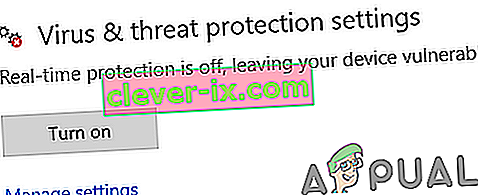
Hvis du vil tilføje en undtagelse for Synapse X i antivirus / firewall-indstillinger, skal du tilføje en undtagelse for hele mappen af Synapse X. For at illustrere vil vi diskutere processen til Windows Defender.
- Klik på Windows-søgefeltet på proceslinjen på dit system, og skriv Virus- og trusselsbeskyttelse . Klik derefter på listen over resultater på Virus & Threat Protection.
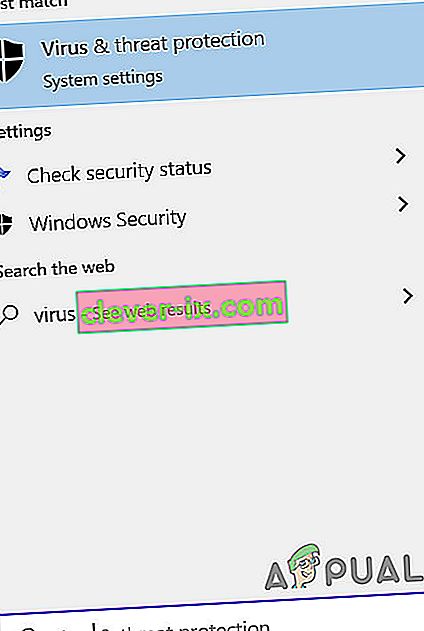
- Rul nu ned til slutningen, og klik derefter på Administrer indstillinger (under Indstillinger for beskyttelse af virus og trusler ).
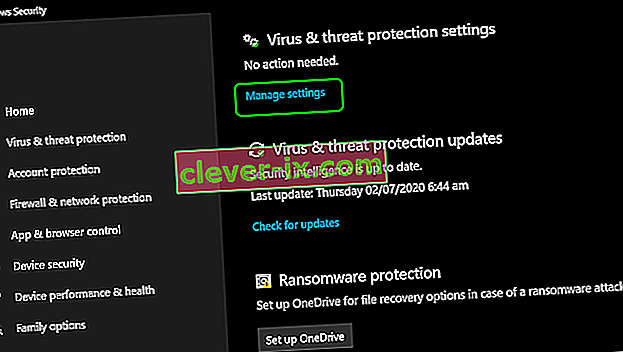
- Rul derefter ned til slutningen, og klik derefter på Tilføj eller fjern undtagelser (under Eksklusioner ).
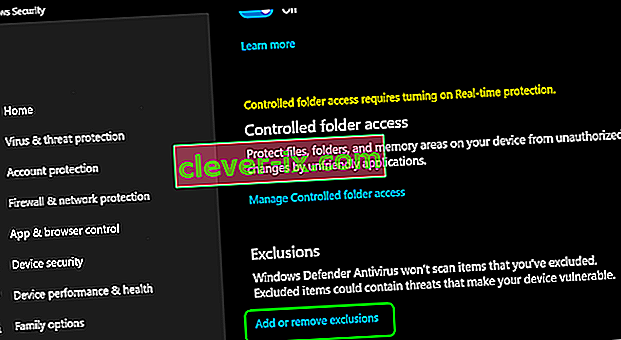
- Klik nu på Tilføj en udelukkelse, og klik derefter på Mappe i den viste menu .

- Naviger nu til Synapse X-mappen, og klik på Vælg mappe .
- Så lancere Synapse X til kontrol, hvis den er fri af fejlen.
Hvis du stadig har problemer, skal du downloade og geninstallere (med administrative rettigheder) Synapse X, mens du holder din antivirus / firewall deaktiveret (glem ikke at tilføje en undtagelse for den komplette mappe med Synapse X i antivirus / firewall-applikationerne, især Windows Defender) .
Det vil være en god ide at rense boot dit system, før du downloader og geninstallerer applikationen igen eller lukker alle unødvendige processer gennem Jobliste. Hvis det er muligt, så prøv at bruge antivirus som The Web Root som er kompatibel med Synapse X . Når du udpakker Synapse-arkivet, skal du også prøve at bruge File Explorer (ikke WinRAR eller 7-Zip osv.).